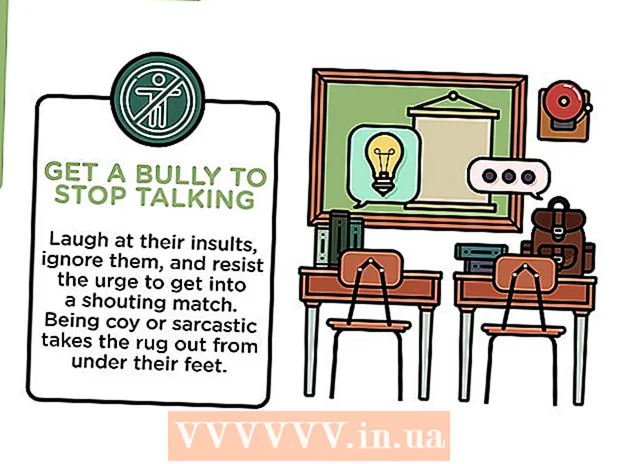Författare:
Tamara Smith
Skapelsedatum:
22 Januari 2021
Uppdatera Datum:
29 Juni 2024

Innehåll
Med kommandotolken kan du skriva och köra Microsoft Disk Operating System (MS-DOS) och andra datorkommandon. Genom att skriva kommandon kan du utföra uppgifter på din dator utan att använda en mus- eller pekfunktion, som att navigera i filer och mappar på din dator. Det finns ett antal viktiga kommandon att navigera i kommandotolken. I den här artikeln lär du dig allt du behöver veta.
Att gå
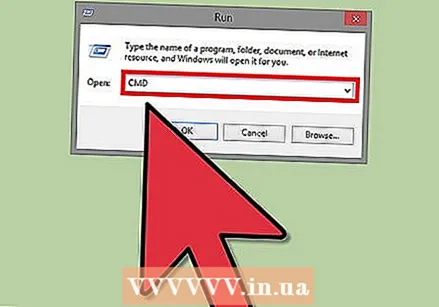 Öppna kommandotolken. Klicka på Start och skriv "cmd" i sökfältet. Du kan också öppna den genom att skriva "cmd" i rutan "kör" eller så hittar du den här: Start> Program> Tillbehör> Kommandotolken.
Öppna kommandotolken. Klicka på Start och skriv "cmd" i sökfältet. Du kan också öppna den genom att skriva "cmd" i rutan "kör" eller så hittar du den här: Start> Program> Tillbehör> Kommandotolken. - I Windows 8 öppnar du kommandotolken genom att trycka på Windowskey-X-tangentkombinationen. Välj sedan Kommandotolken på menyn.
 Kolla in kommandotolken. När du startar programmet är du omedelbart i din personliga mapp. Detta är förmodligen C: Users Username
Kolla in kommandotolken. När du startar programmet är du omedelbart i din personliga mapp. Detta är förmodligen C: Users Username  Lär känna de grundläggande kommandona för navigering. Det finns ett antal kommandon för att komma till olika platser. Om du lär dig dessa kommer du att kunna bläddra snabbt igenom mapparna. Tryck på Enter efter varje kommando för att utföra kommandot.
Lär känna de grundläggande kommandona för navigering. Det finns ett antal kommandon för att komma till olika platser. Om du lär dig dessa kommer du att kunna bläddra snabbt igenom mapparna. Tryck på Enter efter varje kommando för att utföra kommandot. - dir - Detta kommando visar en lista över mappar och filer i mappen där du befinner dig.
- cd-mapp - Det här kommandot tar dig till den mapp (engelska: mapp) du anger. Mappen måste finnas i den mapp du befinner dig i. Till exempel, om du nu är i C: Användare användarnamn och du skriver cd Desktop kommer du att hamna i C: Användare användarnamn Skrivbord
- cd-sökväg - Det här kommandot tar dig till en specifik sökväg (engelska: sökväg) på din dator. Du behöver inte vara i samma mapp som sökvägen. Du måste ange hela sökvägen, annars fungerar det inte. Till exempel: cd C: Windows System32
- cd .. - Detta kommando tar dig en mapp högre inom mappstrukturen. Till exempel: om du nu är i C: Användare användarnamn och du skriver cd .. hamnar du i C: Användare
- cd - Detta kommando tar dig till "rotmappen", dvs. den högsta mappen i mappstrukturen. Till exempel: om du nu är i C: Användare användarnamn och du skriver cd hamnar du i C:
- enhetsbokstav: - Detta kommando tar dig till den enhet du anger. Det måste vara en aktiv skiva, eller i fallet med en optisk hårddisk måste en CD eller DVD finnas. Om du till exempel vill gå till D-enheten skriver du kommandot D:
- exit - Detta kommando stänger kommandotolken.
Tips
- För att snabbt öppna fönstret "Kör", tryck på Windowskey + R
- Skriv cd i kommandotolken för att visa den aktuella katalogen.
- Om du inte vet exakt hur en viss mapp stavas kan du använda tangenterna TAB, upp och ned för att söka i mapparna. Antag att du har mapparna "helloDaar" och "helloHier" på C-enheten. Du kan sedan skriva cd c: h och sedan trycka två gånger på TAB. Du kommer då att se en lista över alla undermappar som börjar med "h". Använd upp- och nedknapparna för att bläddra igenom listan.